Fekete képernyő betöltése közben windows 10
A Windows 10 már ki magát a megbízható operációs rendszer, de mint minden szoftvert, akkor időszakosan még hibák fordulnak elő. Talán az egyik legsúlyosabb problémát, hogy a találkozás egy fekete képernyő a Windows, mert ebben az esetben a rendszer nem ad egy bőr hiba vagy más kommunikáció, melyik lenne tudni, hogy hol kezdődik a hibaelhárítás.
Egy fekete képernyő hirtelen jelenik meg a Windows, mert gondok vannak a grafikus driver, monitor csatlakozási problémák során az operációs rendszer telepítése frissíteni ... vagy akkor előfordulhat véletlenül bármikor.
Ez a cikk ismerteti a műveletsornak, amely lehetővé teszi, hogy rögzítse a fekete képernyő probléma a számítógépen.
Hogyan kell rögzíteni a fekete képernyő a Windows PC
Ha a Windows
Ha megjelenik egy fekete képernyő jelenik meg a Windows telepítése függően számítógépes berendezések és az a készülék, az operációs rendszer továbbra is fut a háttérben. Néha lehet, hogy több óráig is eltarthat a folyamat.
A legjobb dolog, amit tehetünk ebben a helyzetben -, hogy várjon, de ha van a lehetősége, hogy a telepítési folyamat függ a várakozási idő között 3-6 óra.
Ha a telepítés lefagy, próbálja meg teljesen kikapcsolni a számítógépet. Akkor erőszakkal kapcsolja ki a számítógépet tartva a bekapcsoló gombot 10 másodpercig, vagy ameddig ő nem kapcsolja ki, majd húzza ki a tápkábelt.
Ha egy laptop, akkor ajánlott, amennyire csak lehetséges, hogy húzza ki az akkumulátort (bár gyakran ez lehetetlen csinálni).
Várjon 60 másodpercig, majd dugja vissza az akkumulátort és a hálózati kábelt, de ne csatlakoztassa más külső eszköz vagy kapcsolja be a készüléket.
Ha ez volt a hiba ideiglenes, a telepítési folyamat folytatódik, és sikeresen.
Ha a telepítés nem sikerül, és tekercsben vissza, húzza perifériák és megpróbálja kézzel telepíteni frissítéseket a Windows 10 újra. Ha próbálják frissíteni a Windows 10, akkor próbálja meg újra a frissítést, de ahelyett, hogy kézzel frissítések telepítésével, lemezképet használni a Windows 10 rendszerindító USB vagy DVD-ROM telepíteni az operációs rendszert.
Ha asztali számítógépet használ, ellenőrizze, hogy a monitor megfelelően csatlakoztatva van a hálózati egység és a számítógép közvetlenül.
Tudod is megpróbál csatlakozni a PC vagy laptop egy másik monitor, hogy megbizonyosodjon arról, hogy ez nem probléma az elsődleges monitor.
Ha a számítógép nem érzékeli a monitort, akkor próbáljon meg a billentyűkombinációt Windows + P. P. ismét megnyomja, majd az Enter billentyűt. Meg kell majd ismételje meg ezeket a lépéseket többször ellenőrizze az összes paramétert a képernyőn.
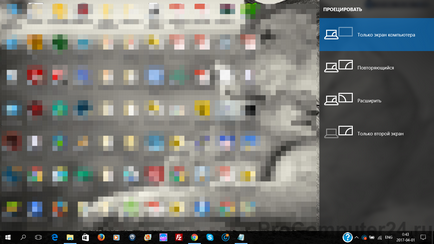
Ebben az esetben, ha a számítógép csatlakozik a TV-hez, ellenőrizze, hogy a TV be van kapcsolva, és győződjön meg róla, kiválasztotta a megfelelő bemenettel a készüléket.
Megpróbál visszatérni a monitor alvó üzemmódba
Egyidejű lenyomásával a Windows + Ctrl + Shift + B gombok segítségével állítsa vissza a készülék az alvó módból.
Ha táblagépet használ, a folyamat visszatér az alvó üzemmódból egy kicsit más: szüksége van, ugyanakkor 3-szor nyomjuk hangerő fel és le gombokat.
Húzza ki a külső eszközök
Az egyik oka a fekete képernyő lehetnek külső eszköz csatlakozik a számítógéphez. Kapcsolj ki minden perifériát.
Ha a probléma megszűnik, és nem jelenik meg egy fekete képernyő, megpróbál csatlakozni egyes összetevők viszont. Ha a kapcsolat a készülék egy fekete képernyő jelenik meg ismét, ez azt jelenti, hogy talált egy eszköz okozza a problémát. Húzza ki a készüléket, és indítsa újra a számítógépet. Ha a számítógép megjelenít egy fekete képernyő, akkor lépj kapcsolatba a gyártó segítségét.
Csökkentett módban indul a problémák kiküszöbölésére, ami a megjelenése egy fekete képernyő
Ha nincs gond a külső eszközök, előfordulhat, hogy több más oka a megjelenése egy fekete képernyő. Ahhoz, hogy megpróbálja kijavítani ezt a problémát, próbálja meg elindítani csökkentett módban.
A számítógép újraindítása a következő lépéseket csökkentett módban:
- Kapcsolja be a számítógépet.
- A bejelentkezési képernyőn, tartsa lenyomva a Shift billentyűt, nyomja meg egyszerre a bekapcsoló gombot a jobb alsó sarokban, és válassza ki a Reload. Ha miatt egy fekete képernyő nem látsz semmit, amikor bekapcsolja a számítógépet, és a megjelenése a Windows, kattintson a számítógép bekapcsoló gombot, és indítsa újra a kék logó. Ismételjük meg ezt a műveletet háromszor, amíg a rendszer nem fog automatikusan aktiválja a Windows 10. hasznosítási mód kövesse a képernyőn megjelenő utasításokat, és a start menü további lehetőségeket.
- Megnyitása után a menü további opciók közül választhat. és érintse meg a diagnosztika.
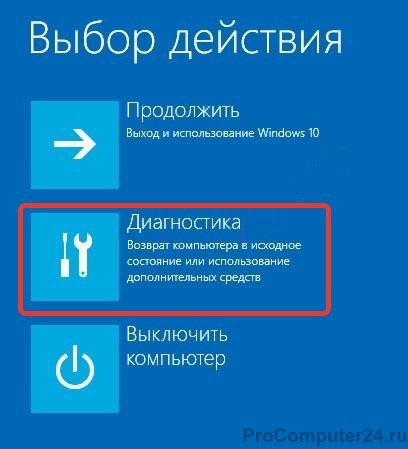
- A következő lépésben válassza ki a Speciális beállítások.
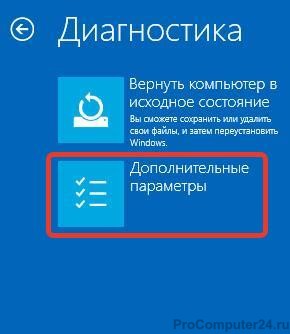
- Kattintson a letöltési lehetőségeket.

- Újraindítás gombra.
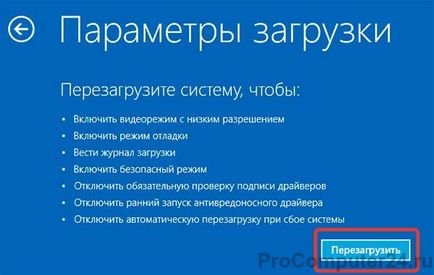
- A letöltési beállítások képernyőn nyomja meg az 5 vagy F5 belépni Csökkentett mód hálózattal.
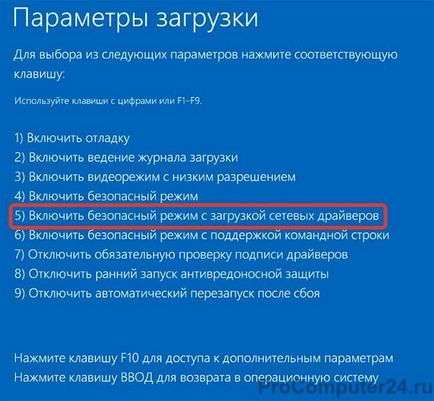
Indítás után csökkentett módban. akkor próbálja megoldani a problémát a fekete képernyő néhány lehetőséget az alábbiakban ismertetjük.
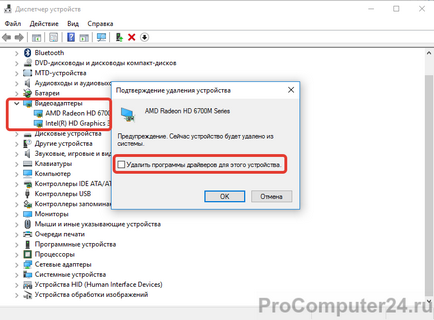
Ha egy fekete képernyő jelenik meg a számítógépes rendszer, amely már frissített egy korábbi Windows-verzió a tizedik, akkor szükség lehet letölteni egy frissített illesztőprogramot az eszköz gyártó támogatási oldalára.
Hogyan tiltható le gyors boot
Előfordul, hogy a probléma csak egy fekete képernyő miatt előfordul, hogy az a tény, hogy a számítógép be van kapcsolva a gyors indítás.
Csökkentett módban, kövesse az alábbi lépéseket, hogy letiltja a Quick Launch:
- Nyissa meg a Vezérlőpult parancsra.
- Válassza a Rendszer és biztonság.
- Kattintson az Energiagazdálkodási lehetőségek.
- Ezután válassza ki a műveletet a bekapcsoló gombot a bal oldali ablakban.
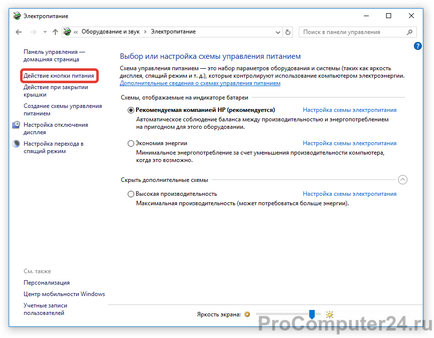
- Kattints a linkre beállítások módosítása jelenleg nem elérhető.
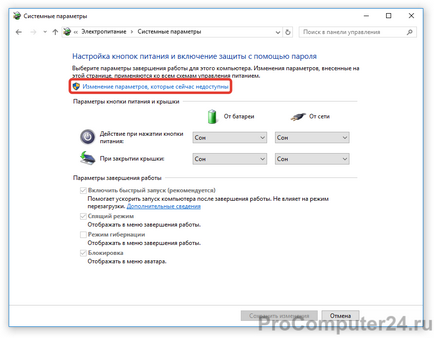
- Törölje az Enable gyors indítás (ajánlott).
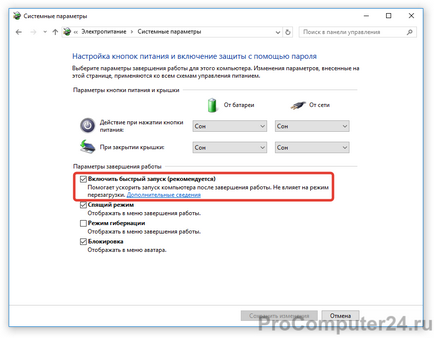
- Kattintson a Változtatások mentése.
- Indítsa újra a számítógépet.
Érdemes megjegyezni, hogy attól függően, a hardverrel, a számítógép nem támogatják a Gyorsindítás.
Hogyan tiltható le a nagy kontrasztú
Is magas kontraszt is lehet az oka a fekete képernyő.
Akkor kapcsolja ki csökkentett módban, kövesse az alábbi lépéseket:
- Nyissa meg a Beállítások a Start menüben.
- Kattintson Kisegítő.
- Ezután menj a nagy kontraszt.
- Válassza a Nincs legördülő listából letiltani nagy kontraszt.
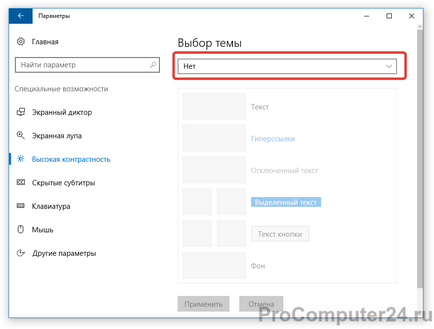
- Indítsa újra a számítógépet.
Folyamat leállítása Run Egyszer
Fuss Ha a folyamat okozza a fekete képernyő a Windows 10.
Hogy teljes legyen a Futtatás egyszer feldolgozza a Windows 10, a következő lépéseket:
- A Ctrl + Shift + Esc Feladatkezelő megnyitásához.
- A Folyamatok lapon, és keresse meg a szolgáltatások és RunOnce.exe RunOnce32.exe.
- Ha úgy találja, ezek a folyamatok a Folyamatok fülre. kattintson a nevüket, a jobb gombbal, majd a menüből válassza a Feladat befejezése.
Ha úgy találja, ezek a folyamatok a fülre. A megnyíló menüben, ha a jobb gombbal a nevét, válassza ki a Stop. - Ezután nyissa meg a Fájl menüben.
- Válassza Új feladat.
- Írja be a következő parancsot, hogy indítsa újra a számítógépet:
- Kattintson az OK gombra. reszetelhet.
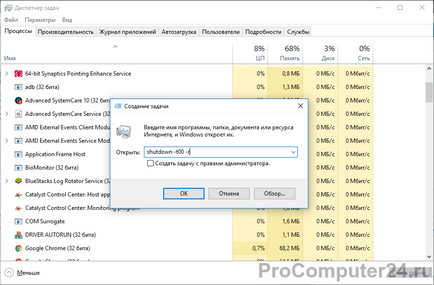
- Indítsa újra a számítógépet.